简述怎样让电脑恢复出厂设置
分类:电脑知识 发布时间:2022-12-12 10:00:36
当电脑经常出现报错,且伴随着运行迟缓卡顿等等故障问题,这很有可能是电脑老化所造成的。但大家别担心,通过恢复出厂可以使电脑恢复初始状态,从而修复解决上述问题。那么怎样让电脑恢复出厂设置呢?下面小编就给大家带来电脑恢复出厂设置方法。
工具/原料:
系统版本:windows10系统
品牌型号:神舟战神G9-CU7PK
方法/步骤:
方法一:可以正常进入系统时
1、首先点击桌面左下角的开始菜单,选择设置,在设置界面中选择更新和安全进其中入。
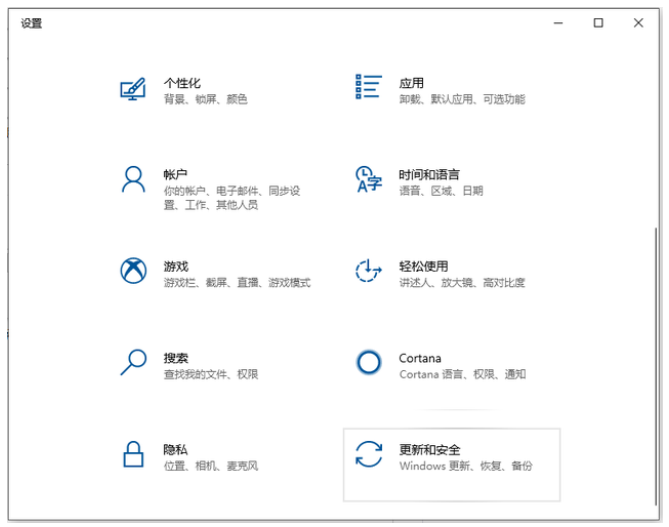
2、接着在左侧栏目上找到恢复,点击重置此电脑下面的开始选项即可。
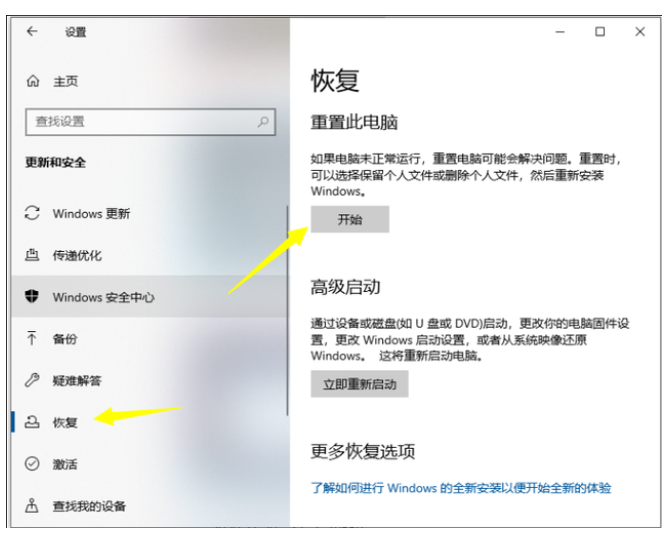
3、然后自行选择是否保留文件,选择完成后即可开始执行电脑恢复出厂设置了。

方法二:无法正常进入系统时
1、首先需要按下电脑开机键,在出现开机logo界面时长按电源键进行强制关机,重复三次之后就会出现如以下界面,选择高级选项。

2、选择疑难解答选项。
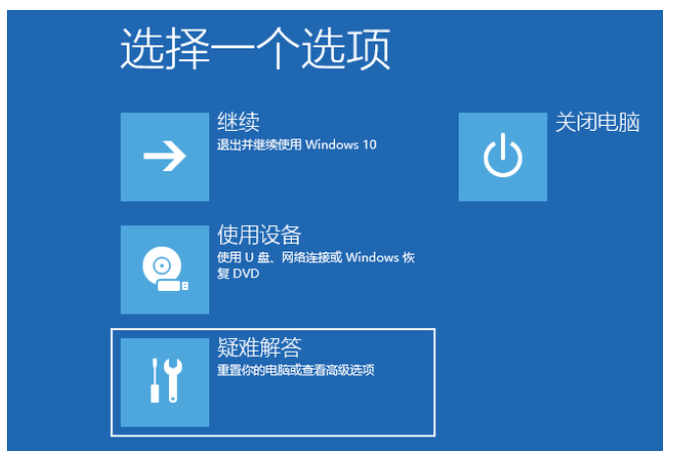
3、在疑难解答界面中我们选择重置此电脑。
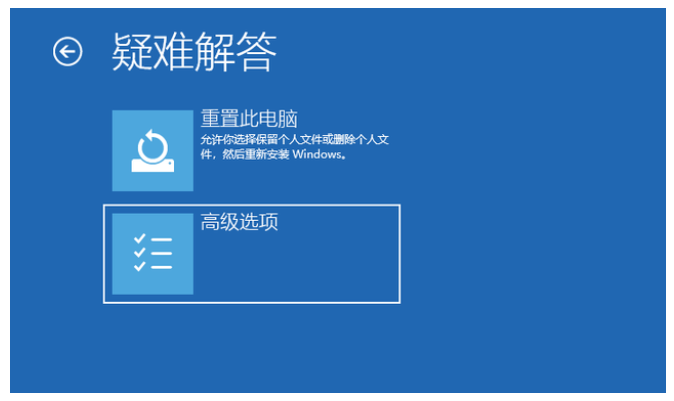
4、接着自行选择是否保留文件,选择完成后即可开始电脑恢复出厂设置了。
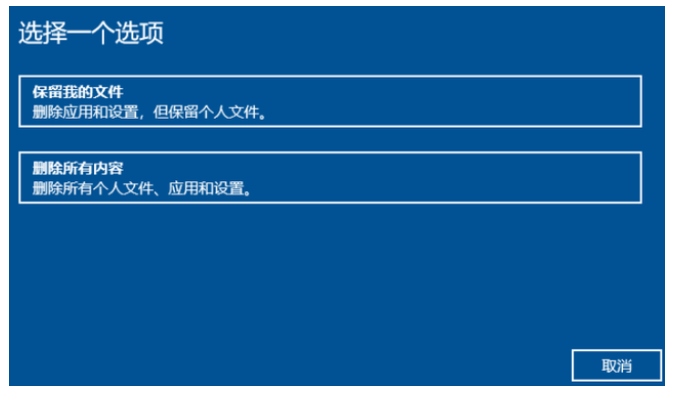
总结:
方法一:可以正常进入系统时
1、进入更新和安全;
2、执行电脑恢复出厂设置。
方法二:无法正常进入系统时
1、进入高级选项,选择重置此电脑;
2、开始执行电脑恢复出厂设置。






 立即下载
立即下载










 魔法猪一健重装系统win10
魔法猪一健重装系统win10
 装机吧重装系统win10
装机吧重装系统win10
 系统之家一键重装
系统之家一键重装
 小白重装win10
小白重装win10
 杜特门窗管家 v1.2.31 官方版 - 专业的门窗管理工具,提升您的家居安全
杜特门窗管家 v1.2.31 官方版 - 专业的门窗管理工具,提升您的家居安全 免费下载DreamPlan(房屋设计软件) v6.80,打造梦想家园
免费下载DreamPlan(房屋设计软件) v6.80,打造梦想家园 全新升级!门窗天使 v2021官方版,保护您的家居安全
全新升级!门窗天使 v2021官方版,保护您的家居安全 创想3D家居设计 v2.0.0全新升级版,打造您的梦想家居
创想3D家居设计 v2.0.0全新升级版,打造您的梦想家居 全新升级!三维家3D云设计软件v2.2.0,打造您的梦想家园!
全新升级!三维家3D云设计软件v2.2.0,打造您的梦想家园! 全新升级!Sweet Home 3D官方版v7.0.2,打造梦想家园的室内装潢设计软件
全新升级!Sweet Home 3D官方版v7.0.2,打造梦想家园的室内装潢设计软件 优化后的标题
优化后的标题 最新版躺平设
最新版躺平设 每平每屋设计
每平每屋设计 [pCon planne
[pCon planne Ehome室内设
Ehome室内设 家居设计软件
家居设计软件 微信公众号
微信公众号

 抖音号
抖音号

 联系我们
联系我们
 常见问题
常见问题



